写真を見て昔の思い出を思い出したくなる時がありますよね。傾向として、昔の写真を見ていると、今の写真とのクオリティの大きな違いに気付くようになります。もう 1 つのシナリオは、最新のカメラを使用した後でも低品質の画像を取得することです。まあ、それはごく普通のことであり、今日でも避けることができます。
したがって、あなたが理解している場合 画質を修正する方法 しかし、あなたを満足させる答えを得ることができないなら、あなたは正しいポストにいます.誰もがこれに対する完璧なソリューションを探していますが、その中で頭に浮かぶツールの 1 つが Photoshop です。したがって、あなたが Photoshop の力を信じている追跡者の 1 人である場合は、これから提供するガイドラインを順守する必要があります。これに沿って、オンライン プラットフォームのオプションにさらに強力なソリューションを提供することは、あなたの顎を落とす最も強力なフォト エディターです。以下のコンテンツを読み続けると、これらすべてを見つけることができます。
パート 1. 驚異的なオンライン ツールを使用して画質を修正する方法
AVAide Image Upscaler を使用すると、写真の品質を修正することが問題になることはありません。これは、ユーザーをあっと驚かせるオンラインのフォト エディターです。ワンクリックで写真をプロ並みの出力に変換できるシンプルなツールを見て、誰もが驚きませんか? AVAide Image Upscaler は、その人工知能技術を使用して、ノイズを強力に除去し、シャープにし、修正し、瞬時にぼかしを解除することにより、細心の注意を払って優れた強化された写真を提供しました!その能力は言うまでもなく ぼやけた写真を修正する 原寸の2倍どころか6倍!
それだけでなく、この AVAide Image Upscaler は、JPEG、JPG、BMP などのさまざまな写真形式での作業にも専念しています。さらに、Photoshop とは異なり、画質向上ツールを無料で使用でき、驚くべきことに透かしや広告が表示されません。そのため、オンラインで写真の品質を修正する最も簡単で最速の方法を学ぶために、ガイドラインを以下に示します.
ステップ1サイトに入る
最初に行うべきことは、AVAide Image Upscaler のメイン Web サイトにアクセスすることです。そこから、 写真を選択してください 修正する必要がある写真をアップロードするためのタブ。
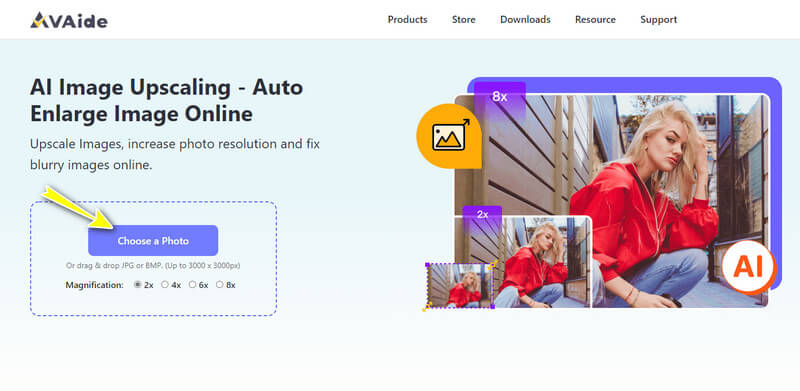
ステップ2チェックと修正
インポート処理が完了すると、元の写真のプレビューと出力の違いを確認できます。出力はすでに 2 倍にアップスケールされていますが、より高いレベルを選択することでさらにアップスケールできます。 倍率 オプション。
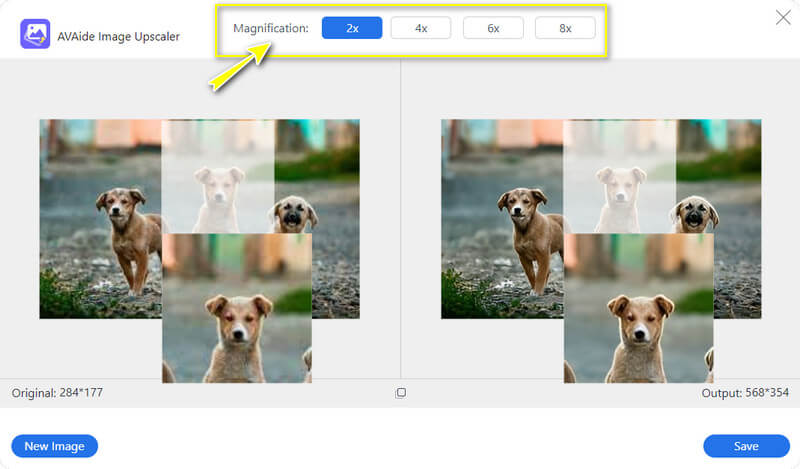
ステップ3保存してダウンロード
それと同じくらい簡単で、今ではヒットすることができます 保存する ボタン。その後、すぐに出力が JPEG 形式でダウンロードされます。他の写真の作業を続けるには、 新しいイメージ ボタンを押して、同じ手順を実行します。
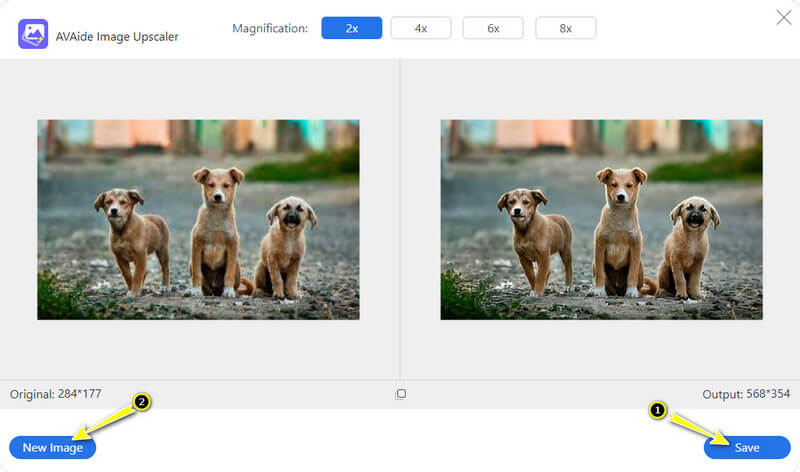
パート 2. Photoshop で画質の悪い画像を修正する方法に関するガイドライン
Photoshop は、間違いなく、驚くほど写真を修正できる写真編集ソフトウェアです。さらに、このプロフェッショナルなプログラムにより、ユーザーはそれが構成する高度な機能と編集ツールを楽しむことができます。さらに、Photoshop は、さまざまな方法でぼやけた写真を修正するのに役立ちます。 画像の解像度を上げる、マスクの追加など。基本的に、このプログラムには、写真の品質を修正するために必要なすべての写真編集オプションがあります。実際のところ、回転、サイズ変更、トリミング、アップスケールなどの基本機能にアクセスできます。
したがって、復元が必要な写真には、Photoshop が適しています。ただし、このソフトウェアは経験豊富なユーザーまたは専門家にのみ最適であり、初心者にとっては朗報ではありません.それでも、Photoshop を使用して低ピクセル画像を強化したい場合は、以下の手順に従ってください。
ステップ1何よりもまず、ソフトウェアをダウンロードしてインストールする努力をする必要があります。インストールしたら、起動して [ファイル] タブに直接移動し、[開く] をクリックして写真をインポートします。
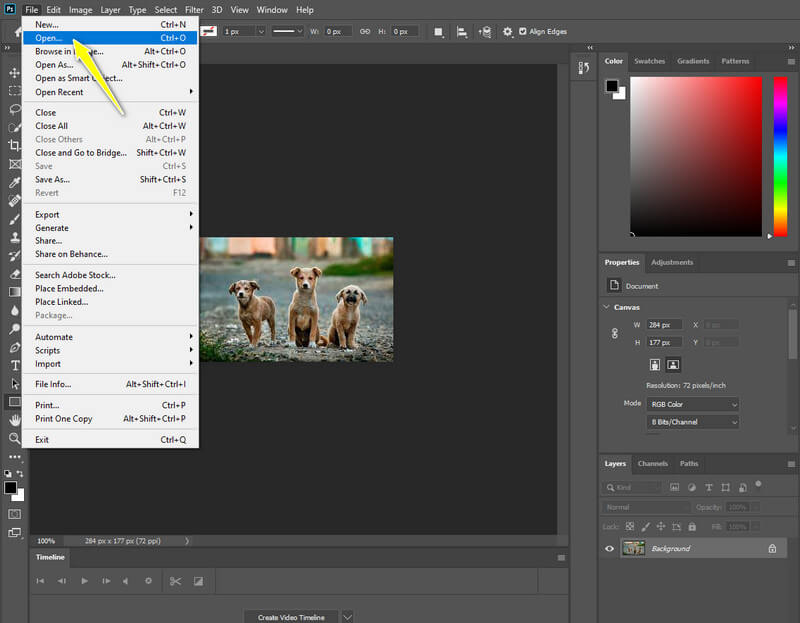
ステップ2今行って、 窓 レイヤーパネルの選択と選択 レイヤー 多数のオプションから。次に、インターフェイスの右側にある小さなウィンドウからレイヤー設定を確認し、写真を右クリックしてスマート オブジェクトに変換します。
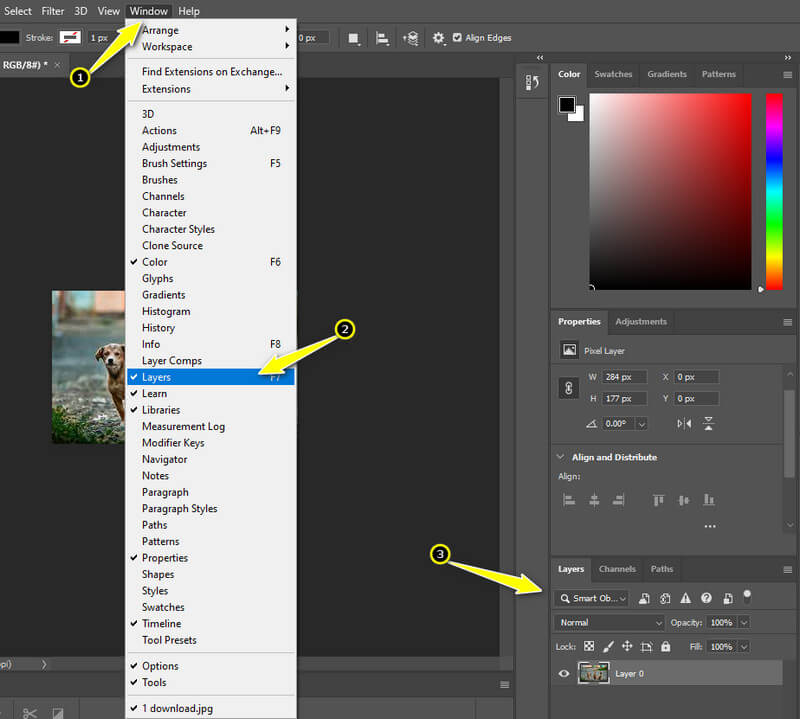
ステップ3今回は、にアクセスして写真の修正を開始します。 フィルター オプション。その後、 研ぐ 選択に続いて アンシャープマスク オプション。
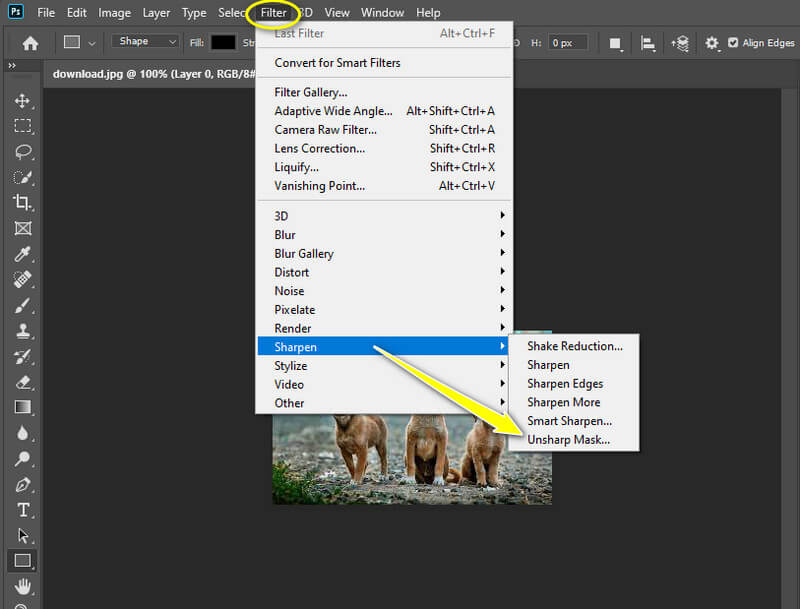
ステップ4に到達すると、 アンシャープマスク 設定セクション、調整を開始します 額 そしてその 半径 写真の。目的の固定位置に到達したら、 わかった タブをクリックして設定を取得します。
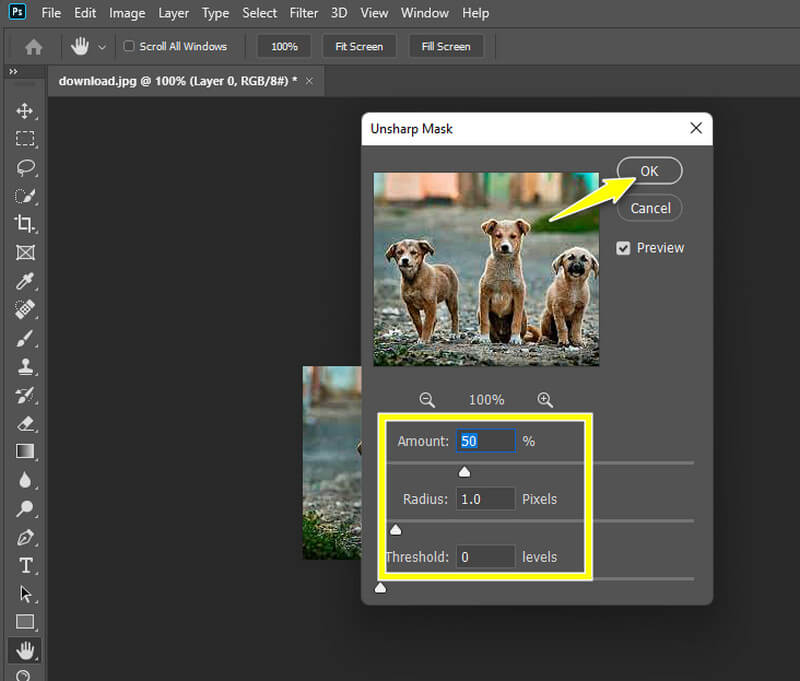
ステップ5編集した写真を最後に保存するには、 ファイル メニューをクリックして 名前を付けて保存 選択。
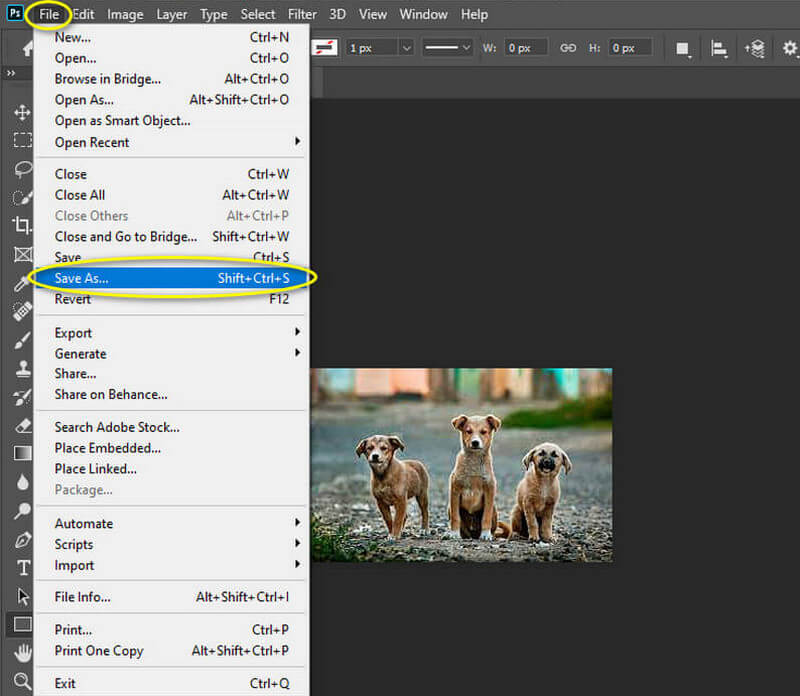
パート 3. 画質の修正に関する FAQ
破れた写真を修正することはできますか?
はい。今日、古い写真の復元に役立つ強力なツールが数多くあります。また、AVAide Image Upscaler や Photoshop などの写真編集プログラムは、専門家を雇って取り込んだ写真を復元するための優れたオプションです。
低解像度の画像を印刷用に拡大するにはどうすればよいですか?
低解像度の画像を印刷する必要がある場合は、拡張を無視できないため、最初に画像を拡大する必要があります。そうしないと、ピクセル化されたぼやけた写真が印刷されます。あなたが使用することができます 写真引伸機 AVAide Image Upscaler などのツールを使用して、印刷用に低解像度の画像を拡大します。
低品質の写真を控えるにはどうすればよいですか?
低品質の写真を控えたい場合は、生の写真を撮ることから始めることを常に覚えておく必要があります。以下は、従うことができる重要なヒントです。まず、キャプチャが不安定にならないように、カメラが安定していることを確認してください。次に、照明を確認します。これは、より良い写真表示を生成するのに大きく貢献します。次に、優れたカメラを選択します。低照度が避けられない場合は、美しい効果やフィルターを使用してください。
確かに、低品質の写真をキャプチャすることは避けられません。そのため、必ず画質を修正する方法を知っておく必要があります。一方、AVAide Image Upscaler を使用すると、写真を修正するためのよりアクセスしやすく迅速な手順を実行できます。したがって、Photoshop がないことを補う写真編集ツールを探しているなら、この強力なオンライン ソリューションを選択してください。
画像アップスケーリングのヒント
- 3つの一般的な方法で画像の解像度を上げる方法
- 画像の品質を即座に向上させる簡単な方法
- ぼやけた画像を修正する5つの方法[デスクトップおよびモバイル用]
- 無料でオンラインで写真の解像度を上げる8つの方法
- 画質を向上させる 13 の主要な写真エンハンサー
- 低解像度の画像をオンラインで高解像度に簡単に変換
- Photoshopで写真の解像度を上げる方法[ステップバイステップ]
- 試してみる価値のある画像解像度エンハンサー トップ 10
- 10の優れたAI写真引伸機ツール(100%無料)
- さまざまなプラットフォームで使用する 11 の最高の写真リサイザー
- 品質を落とさずに画像のサイズを変更する 7 つの方法
- 画像を大きくする方法:考慮すべき7つの最良の方法
- 2つの簡単な方法(オンラインとオフライン)で画質を修正する方法
- 写真のHDを作成する:オンラインで楽しみにする5つの驚くべき方法
- 3 つの簡単な方法で画質を下げる方法
- 画像のぼかしを解除する方法:オンラインおよびモバイルプラットフォームの場合
- 写真をより鮮明にする 5 つの簡単な方法
- 5つのベストソリューションでJPEG / JPG / PNG解像度を向上させる方法
- Android と iPhone の写真の解像度を 3 つの方法で変更する










